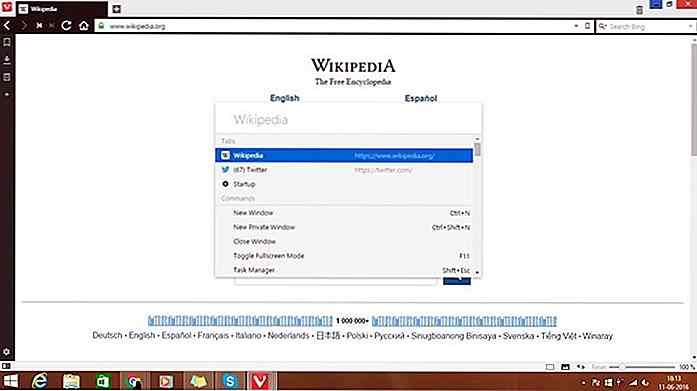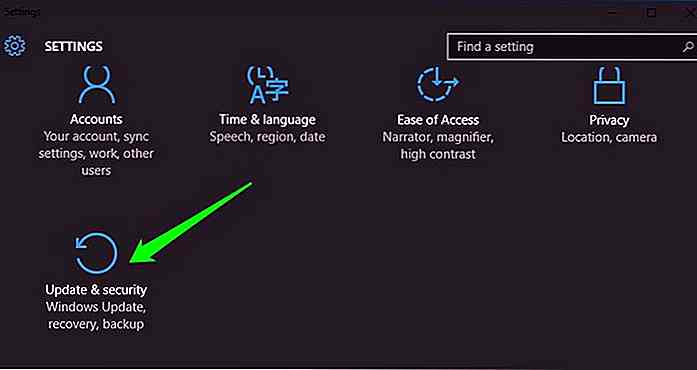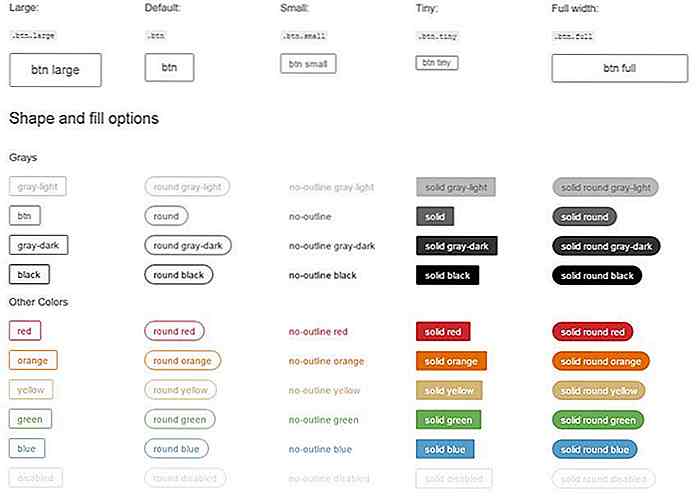it.hideout-lastation.com
it.hideout-lastation.com
15 suggerimenti e trucchi per Facebook App per telefoni Android
Ammettiamolo, molti di noi usano ancora Facebook ogni giorno, a casa, al lavoro o quando si è fuori con i propri amici. Ciò significa che la maggior parte delle volte finirai con l'usare Facebook sul tuo cellulare e l'interfaccia dell'app mobile sarà un po 'più complicata . Alcune delle funzioni a cui sei abituato sul desktop potrebbero non essere disponibili sull'app stessa.
Ecco perché abbiamo 15 suggerimenti e trucchi per le app per Android di Facebook che ti aiuteranno durante l'utilizzo dell'app. Forse scoprirai che navigare su Facebook con l'app per Android non è poi così tanto diverso dal farlo sul tuo desktop. Se trovi caratteristiche più interessanti e nascoste, puoi sempre condividerle nei commenti .
1. Disattiva le notifiche dei messaggi
Potrebbe esserci un momento in cui non desideri ricevere notifiche di messaggi da uno dei tuoi amici di Facebook, magari quando sei in ufficio oa casa. Bene, in realtà hai la possibilità di disattivare le notifiche da uno dei tuoi amici e non riceverai notifiche dei loro messaggi a meno che non li renda silenti. Seguire questi passaggi per disattivare le notifiche dei messaggi.
- Apri l' app Facebook > Messaggi .
- Tocca l'amico di cui desideri disattivare le notifiche future.
- Tocca l'icona del navicon in alto a destra e seleziona Disattiva le notifiche .
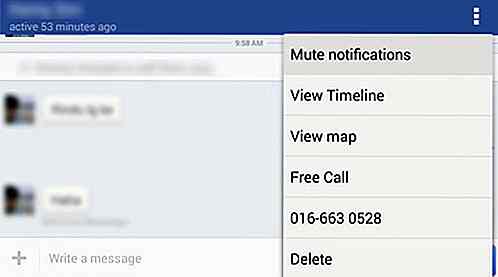
2. Disattiva posizione messaggi
Ogni volta che messaggi i tuoi amici di Facebook utilizzando l'app di Facebook, la tua posizione verrà visualizzata automaticamente nella chat . La posizione nei messaggi è attivata per impostazione predefinita e devi disattivarli se non ti piace l'idea di condividere la tua posizione mentre chatti. Per disattivare la posizione, procedi nel seguente modo.
- Apri l' app di Facebook e premi il pulsante del menu del dispositivo e seleziona Impostazioni .
- Toccare i servizi di localizzazione di Messenger e deselezionarlo per disattivarlo. Quindi tocca OK.
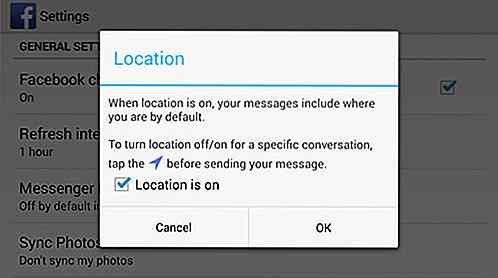
3. Scegli l'intervallo di aggiornamento delle notifiche
Se si sceglie di abilitare le notifiche di Facebook, ma non si vuole sprecare i dati o la durata della batteria dello smartphone facendola ricaricare frequentemente, c'è un modo per selezionare l'intervallo di aggiornamento . È possibile scegliere di aggiornarlo ogni 30 minuti, 1 ora, 2 ore, 4 ore o Mai dalle impostazioni dell'app Facebook. Per farlo, segui questi passaggi.
- Apri l' app Facebook > Premi il pulsante del menu del dispositivo e seleziona Impostazioni .
- Toccare su Intervallo di aggiornamento e selezionare l'intervallo che si desidera utilizzare.
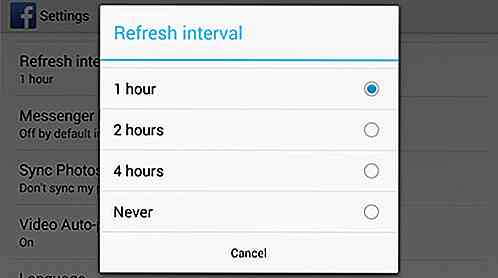
4. Disabilita le notifiche interamente
Alcune persone preferiscono non ricevere notifiche su Facebook quando sono su un cellulare. Forse preferiscono semplicemente accedervi dal loro desktop, o probabilmente perché ricevere costantemente le notifiche consuma molto la durata della batteria del dispositivo . In entrambi i casi, se desideri disabilitare completamente le notifiche, abbiamo i passaggi qui per te.
- Apri l' app Facebook > Premi menu sul tuo dispositivo Android e seleziona Impostazioni .
- Tocca Notifiche per deselezionarlo.
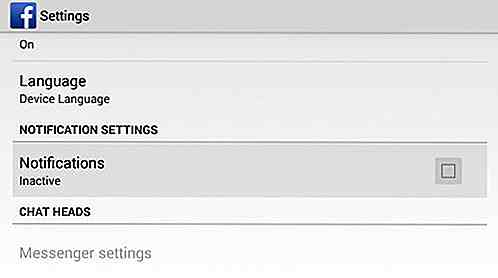
5. Abilitare l'autenticazione in due passaggi
Se pensi che non sia abbastanza sicuro usando il tuo ID e la password per accedere al tuo account Facebook, non preoccuparti perché Facebook ha la possibilità di abilitare l' autenticazione in due passaggi per una maggiore sicurezza . In questo modo, ogni volta che accedi a Facebook ti verrà chiesto di inserire un codice che puoi salvare in anticipo, oppure puoi anche ottenerlo dall'app Facebook. Per abilitare questo, è necessario un dispositivo mobile.
- Apri l'app Facebook > icona Navicon sul lato destro.
- Scorri verso il basso e cerca Impostazioni account quindi toccalo per aprire.
- Toccare Sicurezza > Abilita accesso .
- Tocca Start Setup e inserisci il tuo numero di telefono, quindi tocca Continua .
- Una volta ricevuto il codice di conferma, digitarlo nella casella vuota e toccare Continua .
- Scegli di nominare il tuo browser corrente o spunta su No grazie, richiede subito un codice per richiedere un codice ogni volta che accedi. Tocca chiudi e hai finito.
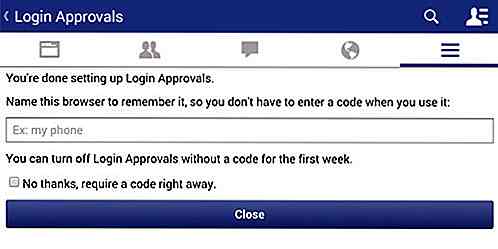
6. Ottieni i codici dal generatore di codice
Se hai abilitato l'autenticazione in due passaggi, probabilmente ti starai chiedendo dove trovare il tuo codice da utilizzare quando accedi a Facebook . È possibile generare il codice utilizzando l'app Facebook e il generatore creerà un nuovo codice ogni 30 secondi per assicurarsi che nessun altro possa utilizzare il codice. Per accedere a Code Generator, seguire questi passaggi.
- Apri l' app Facebook > Navicon .
- Tocca Generatore di codice .
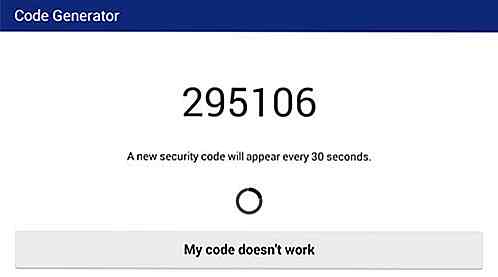
7. Chiama usando la chiamata gratuita
È possibile effettuare chiamate vocali gratuite a qualsiasi contatto Facebook, a condizione che l'app Facebook o Facebook Messenger sia installata sul proprio smartphone. La funzione di chiamata gratuita si basa sulla tua connessione dati, quindi sia tu che il tuo amico avrete bisogno di essere online per poterlo utilizzare. Per chiamare il tuo contatto Facebook usando la chiamata gratuita, segui questi passaggi.
- Apri l' app di Facebook > tocca l'icona di Messenger in alto a destra per aprire Messenger.
- Apri uno dei tuoi contatti e sarai in una chat room.
- Tocca l'icona del navicon in alto a destra e scegli Chiamata gratuita dal menu.
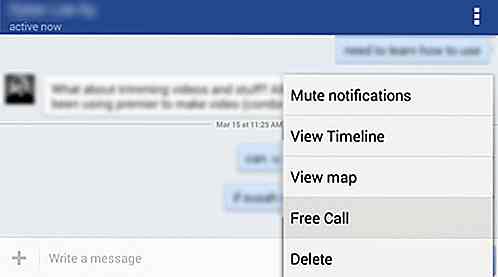
8. Avvia un messaggio di gruppo
Forse vuoi mandare lo stesso messaggio ad alcuni dei tuoi amici su Facebook ma non vuoi perdere tempo a scriverli individualmente . Bene, puoi avviare un messaggio di gruppo e invitare quelli che desideri includere dall'app Facebook. Per farlo, segui questi passaggi.
- Apri l' app di Facebook > tocca l'icona del messaggio .
- Tocca il gruppo in basso.
- Tocca il nome del tuo amico per invitarli al gruppo.
- Scrivi il tuo messaggio e tocca Invia per creare il gruppo.
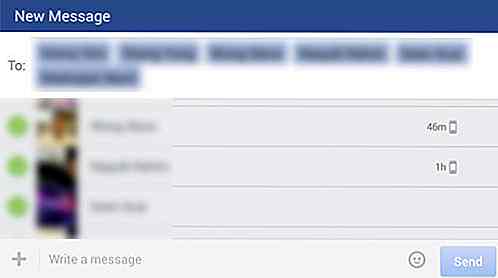
9. Pin amici messaggi spesso
A volte è un problema cercare il nome di un determinato amico che si desidera inviare. Se hai amici che invii messaggi e desideri poterli inviare facilmente, puoi selezionare gli amici che vuoi appuntare in alto nell'app Facbook . Quindi, puoi semplicemente toccarli nel momento in cui apri i messaggi e non devi perdere tempo a cercare. Se sei interessato a farlo, abbiamo i passaggi per te.
- Tocca l' app Facebook > Messaggi .
- Tocca EDIT e tocca il segno più per aggiungere i tuoi amici all'elenco dei preferiti.
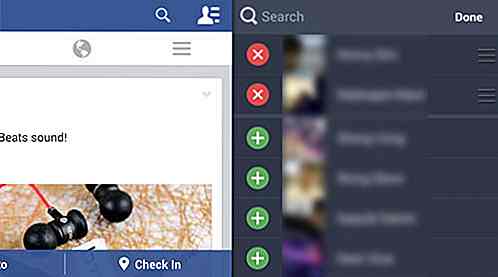
10. Scegli l'opzione di riproduzione automatica del video
Per impostazione predefinita, se si naviga su Facebook utilizzando l'app ufficiale, qualsiasi video mostrato nel feed o nella cronologia verrà riprodotto automaticamente . Se vuoi cambiarlo, specialmente se stai utilizzando la connessione dati, puoi farlo nella pagina delle impostazioni. Segui i passaggi sottostanti per scegliere l'opzione di riproduzione automatica del video.
- Apri l' app Facebook > Premi il pulsante Menu del dispositivo e scegli Impostazioni .
- Toccare Video Riproduzione automatica e scegliere se si desidera accenderlo, solo Wi-Fi o Off .
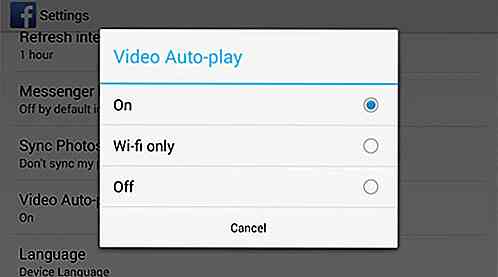
11. Copia qualsiasi commento di Facebook
A volte troverai alcuni commenti che vorresti condividere con altri, ma non perdere tempo a ridigitarlo sul tuo smartphone. Fortunatamente per te, sull'app Facebook, c'è un'opzione per copiare il commento e averlo salvato negli appunti del tuo telefono per un facile accesso. Per farlo, segui questi passaggi.
- Apri l' app di Facebook e vai al commento che desideri copiare.
- Tocca e tieni premuto sul commento per attivare il menu, quindi seleziona Copia commento .
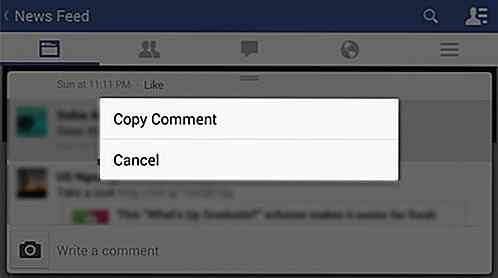
12. Organizza i tuoi preferiti
Nell'app Facebook, quando tocchi l'icona del navicon, noterai che hai un elenco di funzioni di Facebook chiamate "Preferiti". È possibile aggiungere o rimuovere manualmente queste funzionalità dall'elenco. Per organizzare i tuoi preferiti, procedi nel seguente modo.
- Tocca l' app Facebook > Navicon .
- Cerca Modifica preferiti e toccalo.
- Toccare una delle funzioni nell'elenco, quindi toccare Sì per visualizzarlo nell'elenco dei preferiti.
- Tocca Fine modifica in alto per interrompere la modifica.
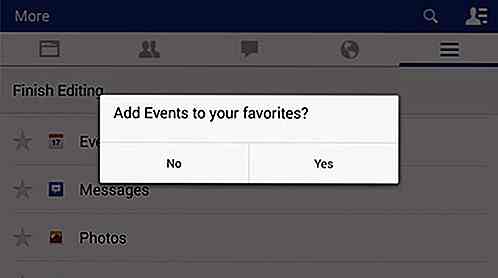
13. Anteprima e modifica foto prima del caricamento
Se non l'hai ancora notato, il caricamento delle foto su Facebook è un po 'disordinato. Quando carichi una foto, la maggior parte degli utenti di Facebook spunta la foto e tocca l'icona a forma di matita e lo allega al loro stato. Alcune persone potrebbero non rendersi conto che puoi effettivamente vedere in anteprima la tua foto a grandezza naturale, prima di collegarla. Segui i passaggi qui sotto.
- Apri l' app di Facebook > Foto .
- Tocca la foto che desideri caricare invece di toccare il pulsante di spunta.
- La tua foto verrà quindi aperta a grandezza originale.
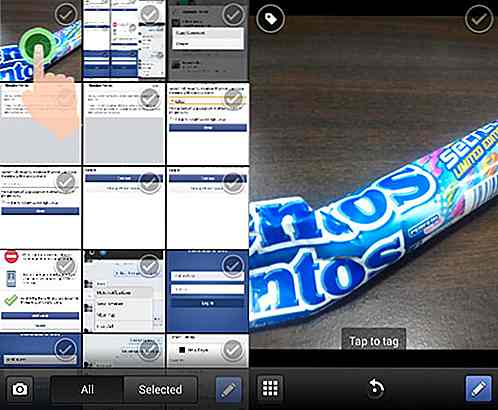
14. Rivedi i post con tag
Quindi sei stanco di vedere i tuoi amici di Facebook taggarti in un post che non desideri che nessun altro veda nella tua cronologia. Bene, fortunatamente c'è un'opzione che ti permette di rivedere post che i tuoi amici ti taggano prima che finiscano nella tua cronologia . Se sei interessato ad abilitare la revisione della timeline, segui questi passaggi.
- Apri l' app Facebook > Navicon .
- Tocca su Impostazioni account > Cronologia e Tag .
- Tocca "Rivedi i post degli amici taggati prima che compaiano sulla tua cronologia?" e tocca OFF per accenderlo.
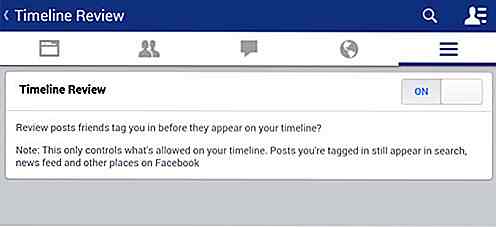
15. Forza Esci da qualsiasi sessione di Facebook attiva
Dite che avete dimenticato di disconnettere il vostro account Facebook in ufficio e temete che qualcun altro possa accedervi. Non preoccuparti, puoi scegliere di rimuovere le tue sessioni attive dall'app Facebook stessa in qualsiasi momento. Per fare ciò, seguire il metodo qui sotto.
- Apri l' app Facebook > Navicon .
- Vai a Impostazioni account > Sicurezza .
- Toccare Active Session e toccare il pulsante X per forzare la disconnessione da qualsiasi sessione precedente.
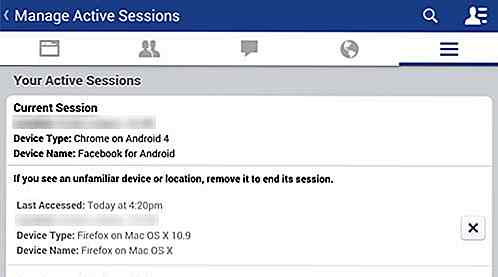
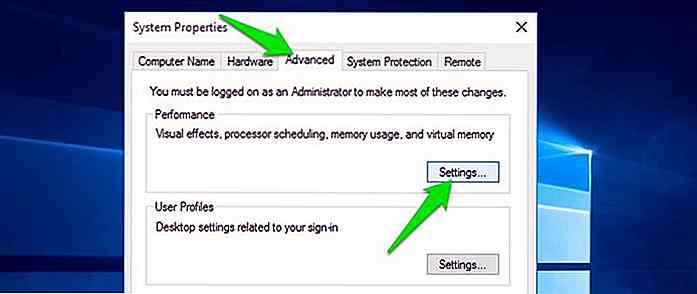
Come migliorare la durata della batteria di Windows 10
Come i suoi predecessori, Windows 10 ha anche un sacco di funzioni per aumentare la durata della batteria, inclusa un'opzione di risparmio batteria completamente nuova . Inoltre, l'aggiornamento Anniversary e il nuovo aggiornamento di Creators sono stati apportati con alcune modifiche per aiutarti a ottenere più tempo dalla batteria del tuo laptop .
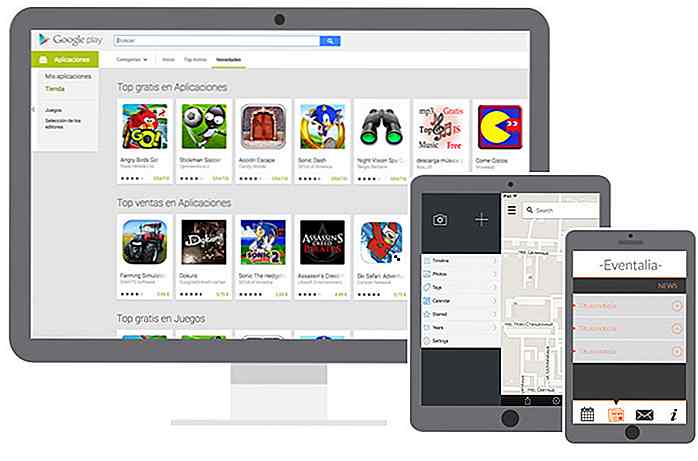
5 servizi gratuiti per creare e vendere app mobili
La frase "c'è un'app per tutto" non è più un'ipotesi . C'è letteralmente un'app mobile per ogni utilità, azienda o attività. Tuttavia, la creazione di un'app mobile e il conseguente aumento di download per esso sembra un compito piuttosto scoraggiante per chi non ha una conoscenza preliminare dello sviluppo e del marketing delle app.Bene,